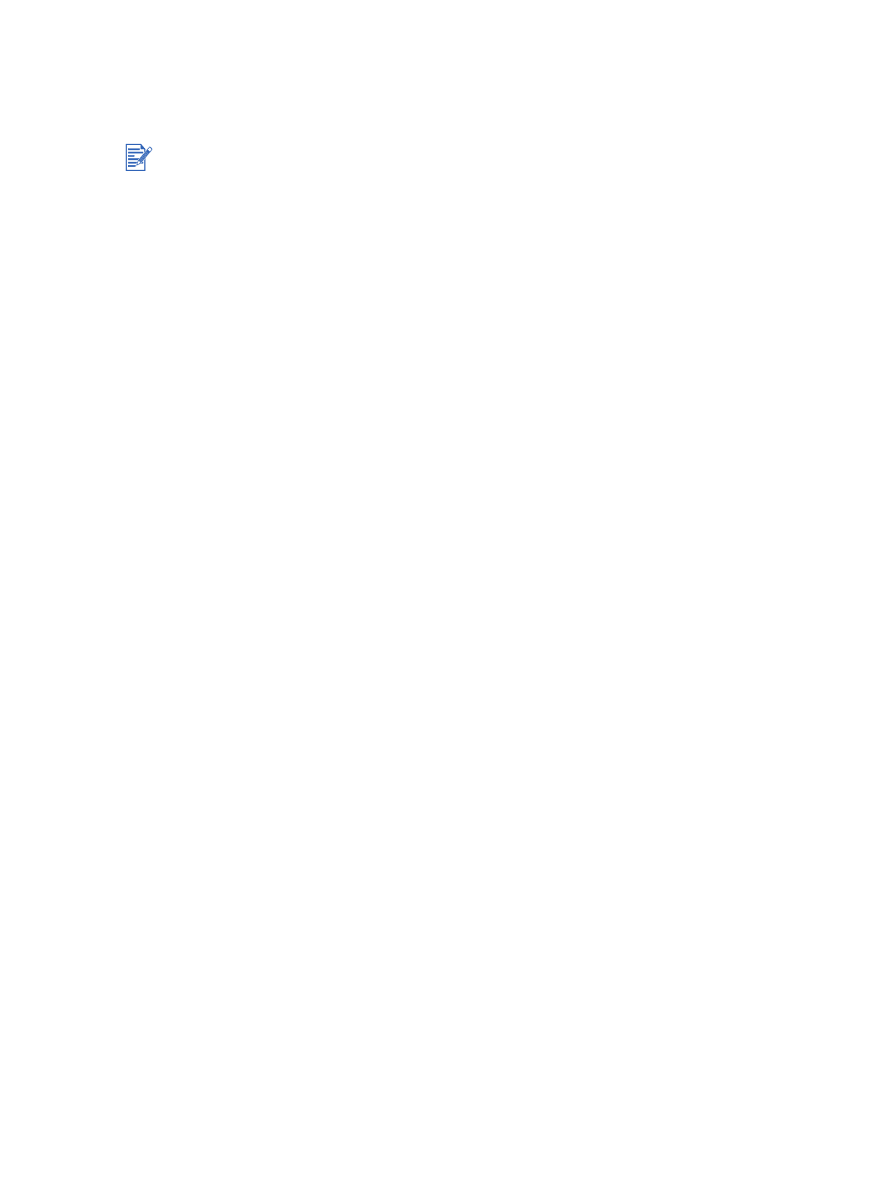
Устранение неполадок, возникающих при автоматической
двухсторонней печати
Бумага замялась внутри блока автоматической двухсторонней печати
См. инструкции в разделе
“Устранение замятия бумаги”
.
Опция печати на двух сторонах не может быть выбрана
•
Убедитесь, что блок автоматической двухсторонней печати присоединен к
принтеру.
•
Убедитесь, что блок автоматической двухсторонней печати включен в драйвере
принтера. См.
“Автоматическая двухсторонняя печать”
.
•
Убедитесь, что тип и формат носителя, выбранные в драйвере принтера,
поддерживаются блоком автоматической двухсторонней печати. См.
“Технические характеристики поддерживаемых печатных носителей”
.
При выбора опции печати на двух сторонах печатается только одна сторона
•
Убедитесь в правильности установки параметров печати как в драйвере
принтера, так и в используемом вами приложении. См.
“Автоматическая
двухсторонняя печать”
.
•
Убедитесь, что фотобумага не скручена. Перед печатью фотобумага должна
быть ровной. См. рекомендации в разделе
“Печать цифровых фотографий”
.
•
Убедитесь, что тип и формат носителя, выбранные в драйвере принтера,
поддерживаются блоком автоматической двухсторонней печати. См.
“Технические характеристики поддерживаемых печатных носителей”
.
Внутреннее поле (для переплета) располагается в несоответствующем месте
1
Откройте окно драйвера принтера (см.
“Печать документа”
).
2
Выполните одно из следующих действий:
•
Windows:
выберите вкладку
Отделка
.
•
Mac OS 9.1.x и 9.2.x:
откройте панель
Layout (Разметка)
.
•
Mac OS X (10.1 и выше):
откройте панель
Two Sided Printing
Panel
(Двухсторонняя печать)
.
3
Выполните одно из следующих действий:
•
Windows:
Выберите
Перевернуть страницы
для переплета по верхнему краю
(блокнотный переплет).
Выберите макет брошюры из ниспадающего списка
Макет брошюры
для
переплета вдоль боковой стороны (книжный переплет).
•
Macintosh:
Выберите нужное расположение переплета, щелкнув на
соответствующем значке.
Для получения дополнительной информации см. раздел
“Печать на обеих сторонах
листа”
.
При выборе опции двухсторонней печати формат бумаги меняется
Убедитесь, что формат бумаги поддерживается блоком автоматической
двухсторонней печати, и что выбранные в драйвере принтера тип и формат
носителя поддерживаются блоком. См.
“Технические характеристики
поддерживаемых печатных носителей”
.
При использовании типов носителей, не поддерживаемых принтером, вы можете
выполнять двухстороннюю печать вручную. См.
“Ручная двухсторонняя печать”
.
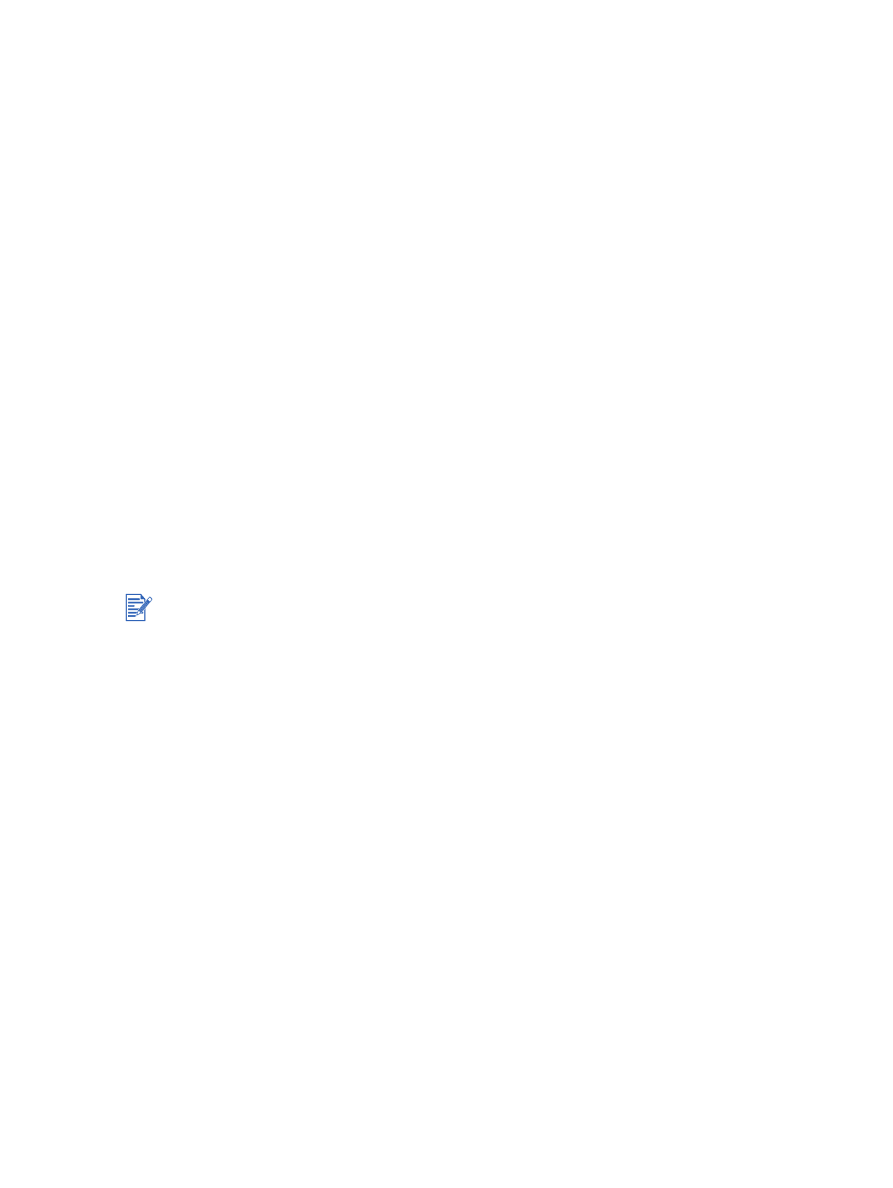
RUWW
6-32